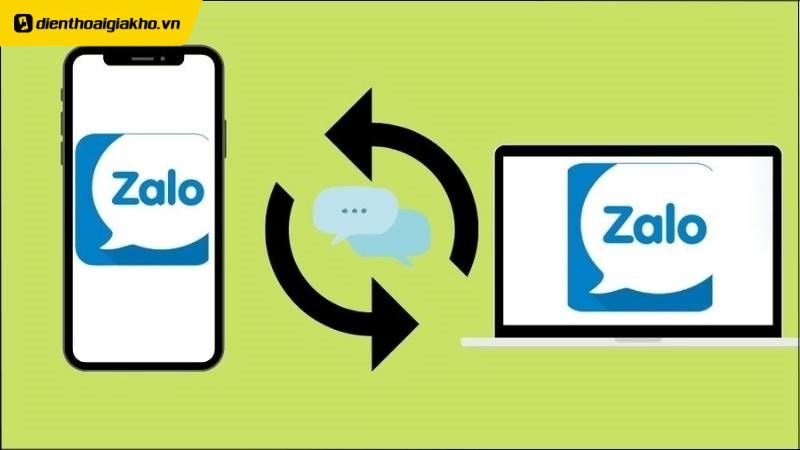Trong quá trình sử dụng Zalo có phải bạn không ít lần bị mất dữ liệu tin nhắn mà không biết lý do từ đâu. Cho nên việc thực hiện đồng bộ tin nhắn Zalo vô cùng cần thiết nếu như người dùng có thói quen sử dụng nhiều thiết bị khác nhau. Với bài viết sau đây từ Điện Thoại Giá Kho sẽ hướng dẫn bạn cách đồng bộ tin nhắn Zalo trên điện thoại, máy tính hoặc laptop cực kỳ đơn giản hãy cùng mình tìm hiểu ngay sau đây nhé!
Xem nhanh
Đồng bộ tin nhắn Zalo là gì? Tại sao cần thực hiện sao lưu?
Với tính năng đồng bộ cho phép người dùng đồng bộ tin nhắn từ thiết bị này sang thiết bị khác tránh bỏ lỡ các cuộc trò chuyện trước đó mà mình sẽ điểm qua một số lưu ý như sau:
- Giúp người dùng có thể tiếp tục cuộc trò chuyện trước đó tránh việc mất mát dữ liệu như hình ảnh. tệp tin, video, tin nhắn,…
- Hạn chế tình trạng mất dữ liệu nếu như điện thoại hư hỏng.
- Lưu giữ toàn bộ tin nhắn và các dữ liệu Zalo như tệp tin, hình ảnh, tin nhắn,…
- Người dùng có thể dễ dàng tiếp tục trò chuyện hoặc xem lại toàn bộ dữ liệu tin nhắn từ thiết bị này sang thiết bị khác.
Có thể thấy được việc đồng bộ tin nhắn Zalo giúp mang lại nhiều lợi ích cho người dùng trong quá trình sử dụng ứng dụng. Để tránh trường hợp không may xảy ra mất dữ liệu quan trọng thỉnh thoảng bạn nên thực hiện việc sao lưu tin nhắn Zalo nhé.

Đồng bộ tin nhắn Zalo từ điện thoại sang máy tính
Để thực hiện việc sao lưu tin nhắn trên điện thoại sang máy tính tránh tình trạng mất dữ liệu cuộc hội thoại quan trọng mà bạn có thể tham khảo.
Trên hệ điều hành iOS
Để sao lưu tin nhắn Zalo trên iPhone bạn hãy chỉ cần tiến hành như sau:
- Bước 1: Đầu tiên bạn cần mở ứng dụng Zalo trên iPhone và nhấn vào biểu tượng “Cài đặt” có hình răng cưa.
- Bước 2: Lựa chọn mục “Sao lưu và khôi phục”.
- Bước 3: Nhấn tiếp vào mục “Sao lưu” lúc này hệ thống sẽ tiến hành sao lưu dữ liệu trên đám mây Zalo.
⇒ iphone 15 128gb – Siêu phẩm Apple dành cho mọi đối tượng. Mua ngay hôm nay với chương trình trả góp 0% lãi suất.
Trên hệ điều hành Android
Để tiến hành sao lưu dữ liệu tin nhắn trên Android bạn chỉ cần thực hiện như sau:
- Bước 1: Bạn cần truy cập vào ứng dụng Zalo trên điện thoại và ấn vào “Cá nhân” biểu tượng hình người.
- Bước 2: Tiếp tục truy cập vào “Cài đặt” biểu tượng hình bánh răng nằm góc phải phía trên màn hình.

- Bước 3: Tại đây bạn chọn tiếp tục vào mục “Sao lưu và khôi phục tin nhắn”
- Bước 4: Hệ thống sẽ tổng hợp dữ liệu hiện có trên tài khoản của bạn, đến đây bạn chọn mục “Sao lưu” để đồng bộ tin nhắn. Việc thực hiện sao lưu dữ liệu Zalo còn có tính năng tự động bạn chỉ cần gạt thanh công tắc sang phải để hệ thống tự động sao lưu mỗi ngày mà bạn không cần phải truy cập vào cài đặt để sao lưu thủ công.
- Bước 5: Sau khi hoàn tất việc sao lưu dữ liệu tin trên Zalo là bạn có thể đăng nhập trên thiết bị khác và đồng bộ hóa dữ liệu cần thiết.
⇒ Trải nghiệm iphone 12 128gb ngay hôm nay với chương trình mua đt trả góp 0% lãi suất. Chỉ cần trả trước 10%, bạn đã có thể sở hữu chiếc iPhone đẳng cấp nhất của Apple.
Cách đồng bộ tin nhắn Zalo từ máy tính
Ngoài việc đồng bộ hóa dữ liệu từ máy tính sang điện thoại các bước vẫn tương tự như trên điện thoại mà mình đã hướng dẫn phía trên bạn có thể tham khảo cách thực hiện sau đây:
- Bước 1: Truy cập vào ứng dụng Zalo trên máy tính để truy cập vào cài đặt có biểu tượng hình bánh răng nằm phía bên trái ứng dụng.
- Bước 2: Màn hình sẽ hiển thị một số công cụ bạn tiếp tục lựa chọn vào dữ liệu và nhấn chọn đồng bộ tin nhắn.
- Bước 3: Sau khi bạn nhấn chọn đồng bộ tin nhắn hệ thống sẽ yêu cầu bạn xác nhận đồng bộ dữ liệu trên điện thoại. Bạn chỉ cần nhấn đồng bộ ngay trên điện thoại, lưu ý việc đồng bộ sẽ chỉ có tác dụng trong 3 phút.
Vì sao không thể đồng bộ tin nhắn Zalo từ điện thoại sang máy tính được?
Nếu như trước đó máy tính bạn chưa thực hiện đăng nhập Zalo vào máy nên dữ liệu sẽ không được hiển thị đầy đủ bạn hãy chắc chắn đã thực hiện các bước sau đây để đồng bộ nhé.
- Bước 1: Bạn truy cập vào Zalo trên máy tính.
- Bước 2: Tiến hành đồng bộ tin nhắn trên máy tính, bạn cần chấp nhận đồng bộ tin nhắn được hiển thị trên điện thoại. Nếu như bạn bỏ qua bước này thì dữ liệu sẽ không thể động bộ sang máy tính.
Sau khi đồng ý đồng bộ tin nhắn trên điện thoại bạn chỉ cần đợi một lúc để hệ thống tiến hành đồng bộ nhé. Nếu như trong trường hợp điện thoại bạn không hiển thị đồng bộ tin nhắn bạn cần tiến hành thủ công bằng cách truy cập vào cài đặt trên máy tính và chọn đồng bộ ngay nhé.

Việc sử dụng cách đồng bộ tin nhắn Zalo trên máy tính vô cùng cần thiết mang lại lợi ích giúp người dùng có thể tiếp tục cuộc trò chuyện trên thiết bị khác nhanh chóng mà không phải bỏ lỡ thông báo nào. Thông qua bài viết trên đây từ Điện Thoại Giá Kho đã hướng dẫn bạn cách đồng bộ tin nhắn Zalo trên điện thoại nhanh chóng. Hi vọng rằng các thông tin trên đây hữu ích đến bạn, đừng quên theo dõi Tin Công Nghệ để cập nhật thêm được nhiều kiến thức về công nghệ hằng ngày nhé. Chúc các bạn thực hiện thành công.
Đọc thêm:
- Cách khắc phục lỗi Zalo không gửi được ảnh trên máy tính, điện thoại đơn giản
- Tiết lộ cách lấy mật khẩu Zalo qua Gmail chỉ qua vài cú nhấp đơn giản
- Bật mí cách thoát Zalo trên máy tính bằng điện thoại chỉ qua vài bước đơn giản
Địa chỉ showroom của Điện thoại Giá Kho tại TP. HCM
121 Chu Văn An, P26, Quận Bình Thạnh, HCM
1247, Đường 3 Tháng 2, P7, Quận 11, HCM
947 Quang Trung, P14, Quận Gò Vấp, HCM
56 Lê Văn Việt, Phường Hiệp Phú, TP. Thủ Đức